かずきさんのブログで、タスク管理としてVSTSを使われているという記事を見て、自分の使い方も紹介しておこう。と思い書きました。
メモの電子化
当初の目的はペーパーレス、メモの電子化でした。
電子化することのメリットとしては
- 振り返れる
- 検索できる
などがあります。
単純に手書きメモが、字が汚くて後から読めないってのもありますがw
これらを解決するために、VSTSやVSCodeを使いました。
メモ置き場のVSTS(Visual Studio Team Servise)
メモ保管先のサービスとしてVSTSを使っています。
ソフトウェア チームのプロジェクト追跡 | Visual Studio Team Services
VSTS上に適当なプロジェクトを作成し、Gitリポジトリを用意します。
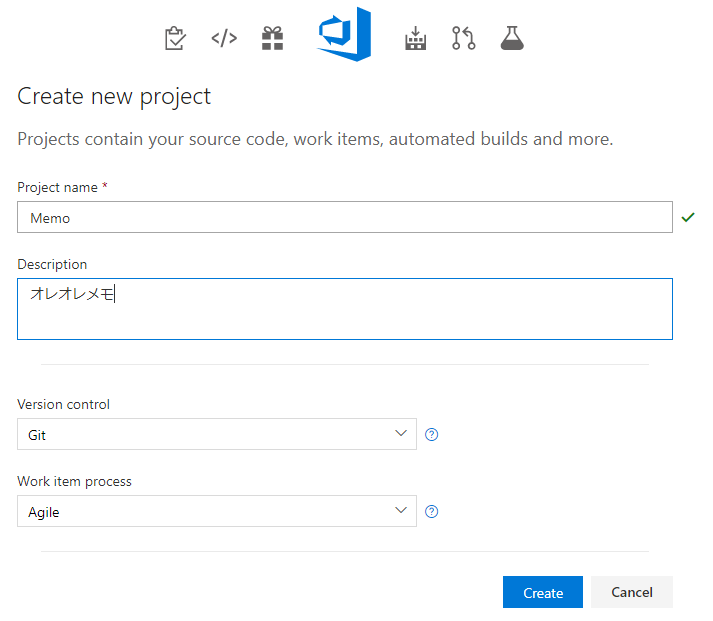
MSアカウントがあれば5人まで無料で使えるので、お一人様な場合は完全無料でいけると思います。
メモ書きツールのVSCode(Visual Studio OCde)
VSCodeを使ってメモを書いていきます。
Visual Studio Code - Visual Studio
VSCodeは月一レベルで更新されていく、テキストエディタの領域をはみ出してしまったエディタです。
ちなみに、メモを書く時のファイルはテキスト(.txt)ではなく、マークダウン(.md)で書くようにしましょう。
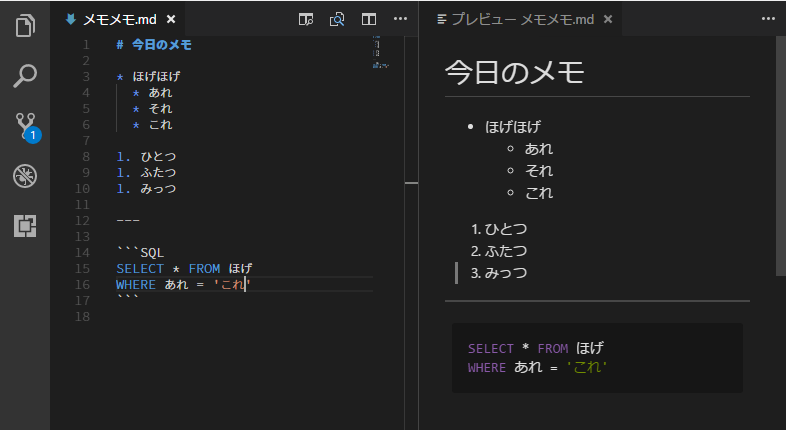
メモ同期!
VSCodeではGitも使えるので、VSTS上へサクっとアップロードできます。
複数の端末を使用していても、出先のメモを社内で清書や確認とかできます。
当然、MSのサーバーへ保存されてますので、消えてしまった!!という心配も自分でサーバー用意するよりは安心。
複数回書き換えるようなファイルも、変更履歴が確認出来て便利です。
便利機能色々
VSCodeにはマークダウンをPDF出力できる拡張機能がいくつか出てますので、メモを配る時にもシンプルで見やすく私の周りでは好評です。
Markdown PDF - Visual Studio Marketplace
また、WebブラウザでVSTSのコードを開いても、マークダウン形式は整形されて表示できますので、オンラインでも見やすいです。

まとめ
この運用始めて半年以上経ちますが、かなり便利に使わせてもらっています。
Office365のOneNoteや、テキスト形式での電子メモを、何度かトライしたことがありましたがことごとく失敗してきました。
しかし、VSTS+Markdownは完全に運用に乗っていて、多分今後も使っていくと思います。
- 書いたメモが見やすい
- 後から振り返りやすい
- デバイス間共有できる
- バックアップが安心
これらメリットがじわじわ手放せなくなってきたせいだと思います。
マークダウンを覚えるハードルも、最初3種類くらい覚えておけばそれなりになります。テーブルとかまで使わなくても、段落、箇条書きレベルで十分使えます。
シンタックスハイライトまで出来るのが、エンジニア的には理想だとは思いますが。
Syntax usage for Markdown files, widgets, wikis, and pull request - VSTS & TFS | Microsoft Docs
Gitコマンドも多少覚える必要がありますが、日常レベルではVSCodeが使いやすくて、Gitコマンドを意識せずに使えます。
サルでもわかるGit入門 〜バージョン管理を使いこなそう〜 | どこでもプロジェクト管理バックログ
メモの電子化に悩んでる人は是非お試しください。
一つ欲を言えば、VSTSのモバイルアプリが無いので、公式で出してくれたらなーと思ってます。
基本PCで書くので、あの時のメモ!って時にスマホだと確認できないのがもどかしいです。
っていうか、VS Code iOS とか VS Code Androidが出ればいいのに!!!w
ちなみにタスク管理は Microsoft To-do 使ってます。でも最近、機能拡張止まってますよね…このサービス。

電子手帳 メモパッド スマートノート メモ用 デジタルペーパー 10インチ ブラック
- 出版社/メーカー: VIVREAL
- メディア:
- この商品を含むブログを見る